Jak przekonwertować tekst na mowę na komputerze Mac (zaktualizowany dla systemu macOS Sierra) — AMediaClub
Text to Speech to przydatna funkcja, która pozwala użytkownikowi odsłuchać tekst zamiast go czytać. Podobny do iOS urządzenia, których nie potrzebujesz żadnego dodatkowego oprogramowania, aby MacBook czytał coś na głos. Czy zamiana tekstu na mowę w systemie MacOS Sierra nie działa dla Ciebie? Uwaga. Lokalizacja włączania zmieniła się nieco w Sierra w porównaniu z OS X Mavericks. Ale niezależnie od tego, czy używasz Sierra, czy OS X, omówiliśmy Cię w tym samouczku, aby przekonwertować tekst na mowę na komputerze Mac.
Często zdarza się, że nie można spojrzeć na ekran komputera Mac, ale wszyscy jesteście uszami. W takich sytuacjach zamiana tekstu na mowę może uratować życie. Więc chodźmy dalej i nauczmy się, jak to działa.
Tekst na mowę na Macu [macOS Sierra]
Jeśli korzystasz z najnowszej wersji systemu macOS, wykonaj czynności opisane w tej sekcji, w przeciwnym razie możesz przejść do następnej metody w tym artykule.
1. Kliknij ikonę Apple w lewym górnym rogu ekranu i wybierz Preferencje systemu…
2. W oknie, które się otworzy, kliknij dostępność.
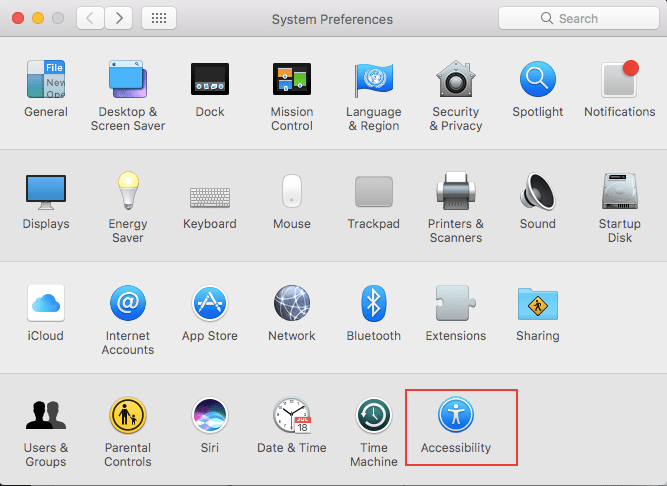
3. W następnym oknie wybierz Przemówienie z lewej kolumny.
4. Teraz zaznacz pole z napisem „Mów zaznaczony tekst po naciśnięciu klawisza‘.
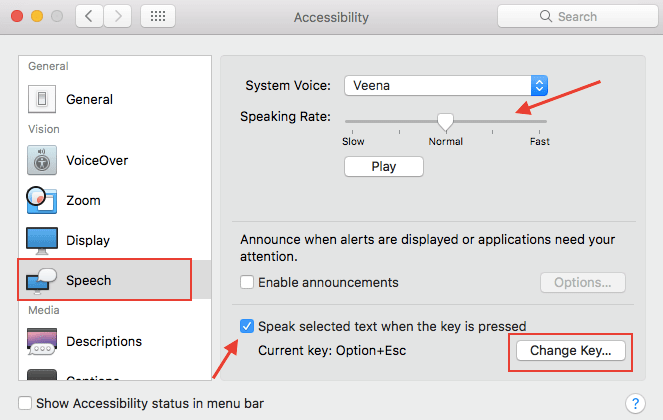
Jeśli chcesz, możesz zmienić tempo wypowiadania tekstu za pomocą Speaking Rate suwak powyżej. Możesz zmienić kombinację klawiszy z tego samego okna za pomocą Zmień klucz w razie potrzeby.
To wszystko. Teraz zaznacz tekst, który MacBook ma czytać na głos, i naciśnij kombinację klawiszy Option + Esc.
Możesz sprawić, by Mac czytał dokumenty Word, PDF, strony internetowe i wszystko, co jest zaznaczone.
Przeczytaj także: Jak wyłączyć autokorektę na iPhonie lub Macu?
Spraw, aby Mac czytał w systemie OS X Mavericks
1. Iść do Preferencje systemu… klikając na Apple Menu.
2. Następnie kliknij Dyktowanie i mowa i wybierz Tekst na mowę patka.
3. Na koniec sprawdź”Mów zaznaczony tekst po naciśnięciu klawisza‘Pole.
Pozostałe ustawienia pozostają takie same, jak wspomniany powyżej macOS Sierra.
Zawsze możesz wyłączyć zamianę tekstu na mowę z tych samych lokalizacji, gdy tylko chcesz.
Mamy nadzieję, że udało Ci się sprawić, by Twój komputer Mac był odczytywany na głos bez instalowania żadnego oprogramowania. Jeśli uważasz, że ta funkcja pomoże Twoim znajomym, udostępnij ten artykuł w mediach społecznościowych.
Derniers articles